Mac – Benutzerhandbuch
- Willkommen
- Neue Funktionen in macOS Tahoe
-
- Internetverbindung herstellen
- Bei Apple Account anmelden
- Einrichten von iCloud
- Surfen im Internet
- Anzeigen einer Dateivorschau
- Bildschirmfoto aufnehmen
- Bildschirmhelligkeit ändern
- Lautstärke anpassen
- Verwenden von Trackpad- und Mausgesten
- Touch ID verwenden
- Drucken von Dokumenten
- Tastaturkurzbefehle
-
- Systemeinstellungen ändern
- Schreibtischhintergrund auswählen
- Widgets hinzufügen und anpassen
- Bildschirmschoner verwenden
- Benutzer:in oder Gruppe hinzufügen
- Hinzufügen von E-Mail- und anderen Accounts
- Automatisieren von Aufgaben mit Kurzbefehlen
- Erstellen von Memoji
- Dein Anmeldebild ändern
- Systemsprache ändern
- Vergrößern von Bildschirminhalten
-
- Einführung in Apple Intelligence
- Nachrichten und Anrufe übersetzen
- Originalbilder mit Image Playground erstellen
- Eigenes Emoji mit Genmoji erstellen
- Apple Intelligence mit Siri verwenden
- Mit „Schreibtools“ immer die richtigen Worte finden
- Zusammenfassen von Mitteilungen und Reduzieren von Unterbrechungen
-
- Apple Intelligence in Mail verwenden
- Apple Intelligence in „Nachrichten“ verwenden
- Apple Intelligence in „Notizen“ verwenden
- Apple Intelligence in „Telefon“ verwenden
- Apple Intelligence in „Fotos“ verwenden
- Apple Intelligence in „Erinnerungen“ verwenden
- Apple Intelligence in Safari verwenden
- Apple Intelligence in „Kurzbefehle“ verwenden
- ChatGPT mit Apple Intelligence verwenden
- Apple Intelligence und Datenschutz
- Zugriff auf Funktionen von Apple Intelligence blockieren
-
- Fokus zum Konzentrieren auf eine Aufgabe einrichten
- Pop-ups in Safari blockieren
- Diktierfunktion verwenden
- Ausführen von Schnellaktionen mit aktiven Ecken
- Senden von E-Mails
- Textnachrichten senden
- FaceTime-Anruf tätigen
- Bearbeiten von Fotos und Videos
- Verwenden von Live Text, um mit Text in einem Foto zu interagieren
- Starten einer Schnellnotiz
- Route abrufen
-
- Einführung in die Integrationsfunktion
- Verwenden von AirDrop zum Senden von Objekten an Geräte in der Nähe
- Weitergabe von Aufgaben zwischen Geräten per Handoff
- Steuern deines iPhone vom Mac aus
- Kopieren und Einsetzen zwischen Geräten
- Streamen von Audio und Video über AirPlay
- Tätigen und Empfangen von Anrufen und Textnachrichten deinem Mac
- Verwenden der Internetverbindung deines iPhone mit dem Mac
- Dein WLAN-Passwort mit einem anderen Gerät teilen
- Verwenden des iPhone als Webcam
- Einfügen von Zeichnungen, Fotos und Scans vom iPhone oder iPad
- Mac mit der Apple Watch entsperren
- Verwenden des iPad als zweiten Bildschirm
- Verwenden einer Tastatur und einer Maus, um Mac und iPad zu steuern
- Synchronisieren von Musik, Büchern und mehr zwischen Geräten
-
- Familienfreigabe einrichten
- Empfehlungen für die Familienfreigabe erhalten
- Familienmitglieder zu einer Familienfreigabegruppe hinzufügen
- Familienmitglieder aus einer Familienfreigabegruppe entfernen
- Freigabe- und Kindersicherungseinstellungen verwalten
- Teilen einer Fotomediathek
- Projekte gemeinsam bearbeiten
- Mit dir geteilte Inhalte suchen
- Suchen von Familienmitgliedern und Freund:innen
-
- Einen externen Bildschirm anschließen
- Kamera verwenden
- Verbinden von drahtlosem Zubehör
- Drucker mit deinem Mac verbinden
- AirPods mit dem Mac verbinden
- Lebensdauer der Batterie im Mac optimieren
- Optimieren des Speicherplatzes
- Brennen von CDs und DVDs
- Geräte in deinem Zuhause steuern
- Windows auf deinem Mac ausführen
-
- Erste Schritte
-
- Schnelles Ein- oder Ausschalten von Bedienungshilfen
- Anpassen der Bedienungshilfeneinstellungen „Kurzbefehl“
- Erlauben des Zugriffs von Bedienungshilfen-Apps auf deinen Mac
- Aktivieren von Optionen für Bedienungshilfen im Anmeldefenster
- Einstellungen für Bedienungshilfen während der Bildschirmfreigabe verwenden
-
- Bedienungshilfen für das Sehen
- Erste Schritte mit VoiceOver
- In deine Umgebung einzoomen
- Vergrößere, was auf dem Bildschirm zu sehen ist
- Vergrößern von Text und Symbolen
- Monitorfarben anpassen
- Größere Version von Farben oder Text anzeigen
- Text in Apps lesen oder anhören
- Bewegungen auf dem Bildschirm anpassen
-
- Steuern, was du teilst
- Einrichten der Sicherheitsfunktionen für deinen Mac
- Erlaubnis für Apps zum Anzeigen des Standorts deines Mac
- „Privates Surfen“ verwenden
- Schutz für deine Daten
- Informationen zu Passwörtern
- Schwache oder kompromittierte Passwörter ändern
- E-Mail-Datenschutz verwenden
- Verwenden von „Mit Apple anmelden“ für Apps und Websites
- Nach einem verlorenen Gerät suchen
- Ressourcen für deinen Mac
- Ressourcen für deine Apple-Geräte
- Urheberrechte und Marken

Tastaturübersicht auf dem Mac verwenden
Du kannst auf deinem Mac eine Bildschirmtastatur anzeigen und sie verwenden, um Text einzugeben oder um nachzusehen, welche Tasten du auf deiner Tastatur drücken musst, um Buchstaben mit bestimmten Schriftzeichen und Symbole zu erhalten.
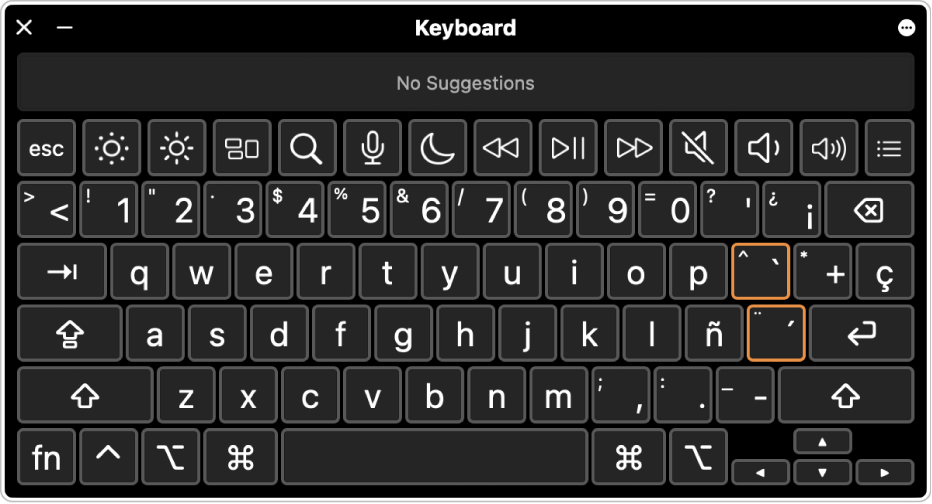
Tipp: Verwende die Zeichenübersicht, um Emoji, Symbole und Sonderzeichen einzugeben, die nicht im Tastatur-Viewer erscheinen. Weitere Informationen findest du unter Emojis und Symbole verwenden.
Klicke auf deinem Mac auf das Eingabemenü in der Menüleiste und wähle dann „Tastaturübersicht“ aus.
Wenn du das Menü „Eingabe“ nicht siehst, wähle das Menü „Apple“

 in der Seitenleiste. (Du musst möglicherweise nach unten scrollen.) Wähle „Texteingabe“, klicke auf „Bearbeiten“ und aktiviere dann „Eingabequellen in der Menüleiste anzeigen“.
in der Seitenleiste. (Du musst möglicherweise nach unten scrollen.) Wähle „Texteingabe“, klicke auf „Bearbeiten“ und aktiviere dann „Eingabequellen in der Menüleiste anzeigen“.Um das Tastaturlayout für eine andere Eingabequelle anzuzeigen, klicke in der Menüleiste auf das Eingabemenü und wähle dann eine Eingabequelle aus.
Um ein Schriftzeichen einzugeben, das in der Tastaturübersicht angezeigt wird, drücke die Taste auf deiner Tastatur, die mit dem Zeichen aus der Übersicht übereinstimmt. Oder klicke in der Tastaturübersicht auf die Taste.
Um zusätzliche Schriftzeichen und Symbole zu sehen, die eingegeben werden können, drücke eine oder mehrere Sondertasten (z. B. die Option- und Umschalttaste). Wenn ein orangener Rahmen um eine Taste erscheint, kannst du diese Taste mit einer Buchstabentaste drücken, um den Buchstaben mit einem Akzentzeichen einzugeben. Weitere Informationen findest du unter Zeichen mit Akzenten eingeben.
Wenn du in Schritt 2 die Eingabequelle oder das Tastaturlayout geändert hast, musst du daran denken, dass du sie ggf. zurück ändern musst.
Die Tastaturübersicht verwendet die macOS-Bedienungshilfentastatur, die erweiterte Schreibfunktionen und zusätzliche Optionen für die vereinfachte Navigation deines Mac bereitstellt. Weitere Informationen findest du unter Bedienungshilfentastatur verwenden.